

���݁A�����Ƃ������̃R�s�[�K�[�h��v���e�N�g�̏���/�����ɑΉ������풓�^�̃��b�s���O�c�[���ł��B
CloneDVD�Ƃ̕��p�Ŗ��G�̃��b�s���O�����\�ɁI
�֗��ȓ��{��Ή��EVista���Ή��̃��b�s���O�c�[���ł�

��y�ŊȒP�I�@�ŋ����b�s���O�\�t�g�@ �N�����Ă��������Ŏ�����
CD/DVD/BD�̊e��R�s�[�K�[�h�E�v���e�N�g���� ���[�W�����E�t���[��
AnyDVD�EAnyDVD HD �_�E�����[�h / �C���X�g�[�����@
���S�҂ł��킩��AnyDVD�̃_�E�����[�h�ƃC���X�g�[������

���b�s���O�\�t�g AnyDVD�EAnyDVD HD �{�̃V�F�A�E�F�A
�܂���3�T��(21����)�����ł������\�ł�
Pentium 500MHz�ȏ��CPU ������PC�݊��@
RAM 64MB�ȏ㓋��
�Ή�OS�FWindows 2000/XP/XP64/VISTA/Win7/Win8
�n�[�h�f�B�X�N�̈�: 2 MB�ȏ�
AnyDVD�EAnyDVD HD �̃_�E�����[�h���@
AnyDVD�EAnyDVD HD ���_�E�����[�h����
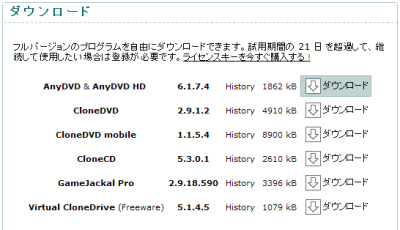
���m�[�g���Ȃǂ̃Z�L�����e�B�[�\�t�g���g�p���Ă���ꍇ�͂�����݂̈ȉ��̂悤�Ȍx�����o�܂���
���Ȃ��B�@�u�ۑ�(S)�v���N���b�N���_�E�����[�h�����s���܂�
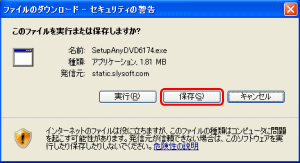
��AnyDVD��SetupAnyDVD.exe�t�@�C���̃_�E�����[�h�����ł��B
���Ƃ̓_�E�����[�h���� SetupAnyDVD.exe����AnyDVD�̃Z�b�g�A�b�v���͂��߂܂�
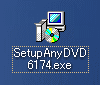
AnyDVD�̃C���X�g�[�����@
AnyDVD���C���X�g�[������
��SetupAnyDVD.exe���N���b�N���C���X�g�[�����J�n
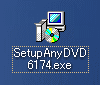
���Ǘ��҂Ƃ��ă��O�C�����A�Ǘ��Ҍ��������邩�m���߂Ă�������
Windows Vista�ւ̃C���X�g�[���̏ꍇ�ɂ͏�L�C���X�g�[���{�̂��E�N���b�N�����u�Ǘ��҂Ƃ��Ď��s�v����
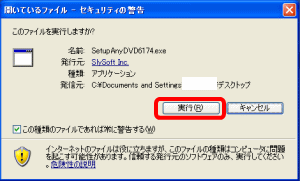
���m�[�g���Ȃǂ̃Z�L�����e�B�[�\�t�g���g�p���Ă���ꍇ�͂�����݂̌x�����o�܂��� ���Ȃ�
�u���s(R)�v���N���b�N
���g�p�����_����e�ɖڂ�ʂ��E���ɂ����u���ӂ���v�{�^�����N���b�N
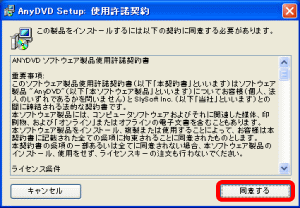
��AnyDVD�̃C���X�g�[���ݒ�F�@
��{�I�ɂ͂��̂܂܂ł�OK�ł���
�V���[�g�J�b�g��s�v�ȏꍇ�`�F�b�N���͂����u���ցv�{�^�����N���b�N
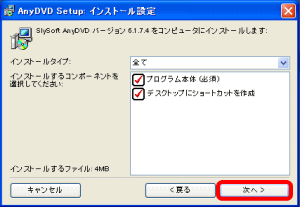
��AnyDVD���C���X�g�[������ꏊ���@���u�Q�Ɓv�Ŏw�肵 �A���u�C���X�g�[���v�{�^�����N���b�N
�f�t�H���g�̂܂܂ł��������B
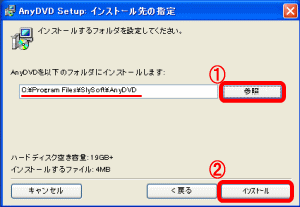

��AnyDVD�̃C���X�g�[������
�u����v�{�^�����N���b�N
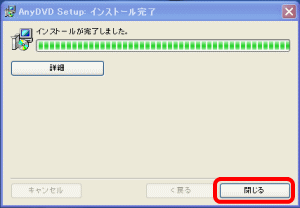
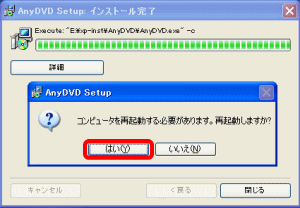
�C���X�g�[���������PC����x�ċN��
�ȏ��AnyDVD�̃C���X�g�[����Ƃ͖��������ł�
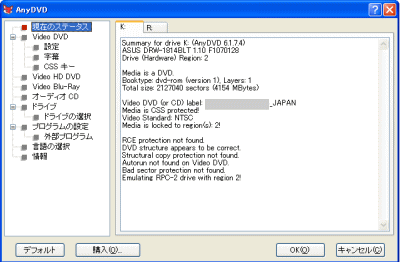
AnyDVD�̃��C�����
�y�֘A�y�[�W�z
AnyDVD�ɂ���
AnyDVD�g���������͂�����
AnyDVD�ڍאݒ���@
�����b�s���O�\�t�g
AnyDVD �֘A
![]() AnyDVD�ɂ���
AnyDVD�ɂ���
![]() �_�E�����[�h/�C���X�g�[�����@
�_�E�����[�h/�C���X�g�[�����@
![]() AnyDVD�g����
AnyDVD�g����
![]() AnyDVD�e��ݒ���@���C��
AnyDVD�e��ݒ���@���C��
CloneDVD�֘A
![]() CloneDVD�ɂ���
CloneDVD�ɂ���
![]() �_�E�����[�h/�C���X�g�[�����@
�_�E�����[�h/�C���X�g�[�����@
![]() CloneDVD�g�������C��
CloneDVD�g�������C��
CloneDVD/���[�h�ʎg�p���@
![]() DVD�^�C�g�����^���[�h�̎g����
DVD�^�C�g�����^���[�h�̎g����
![]() CloneDVD���[�h�̎g����
CloneDVD���[�h�̎g����
![]() �����̃f�[�^�̏�������
�����̃f�[�^�̏�������
���[�h�̎g����
AnyDVD �e��ݒ荀��
![]() ���݂̃X�e�[�^�X
���݂̃X�e�[�^�X
![]() Video DVD
Video DVD
![]() Video HD DVD
Video HD DVD
![]() Video Blu-ray
Video Blu-ray
![]() �I�[�f�B�I CD
�I�[�f�B�I CD
![]() �h���C�u
�h���C�u
![]() �v���O�����̐ݒ�
�v���O�����̐ݒ�
![]() ����̑I��
����̑I��


�����݁AAnyDVD �����̌��łł�AnyDVD HD�̋@�\�������Ɉ��������ł��܂��B
AnyDVD���i�łł�AnyDVD HD�̋@�\�̎g�p�ɂ͕ʓrAnyDVD HD�̃��C�Z���X�L�[���K�v�ƂȂ�܂�
AnyDVD��CloneDVD���i�ł̍w���E���C�Z���X�L�[�̍w���͂������SlySoft Inc.�����T�C�g�ŏo���܂�